CAD2007设置点样式的图文操作
时间:2022-10-26 13:51
在使用CAD2007时,倘若想设置点样式,是非常简单的,下面我们一起去学习关于CAD2007设置点样式的图文操作方法,相信对大家一定会有所帮助的。
CAD2007设置点样式的图文操作

第一步,打开CAD2007,出现绘图界面,如下图所示:
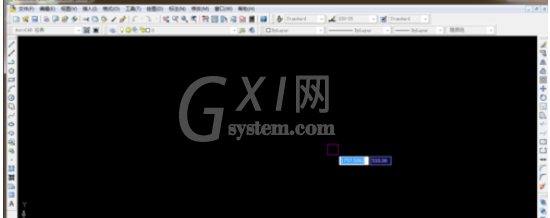
第二步,鼠标单击单击“格式”,如下图所示:
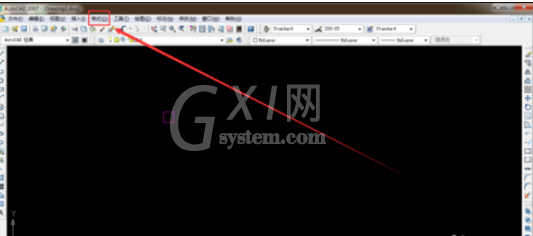
第三步,单击“点样式”,如下图所示:
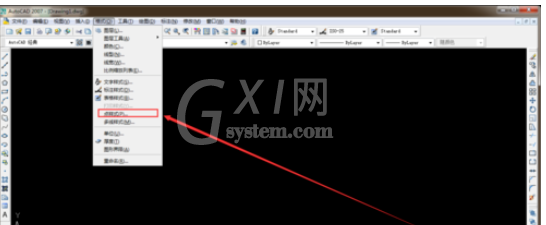
第四步,出现点样式设置对话框,系统默认的一个很小的点,点的大小为5,如下图所示:

第五步,设置自己认为看的清楚的点样式,点大小设置为10,如下图所示:
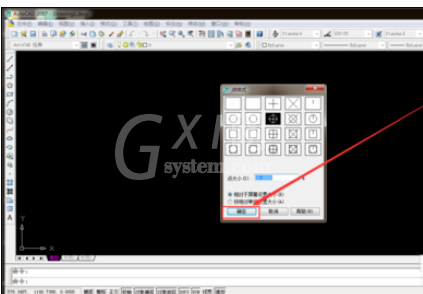
第六步,设置完成以后,鼠标单击“确定”,如下图所示:

第七步,鼠标单击“绘图”,然后单击“点样式”,如下图所示:
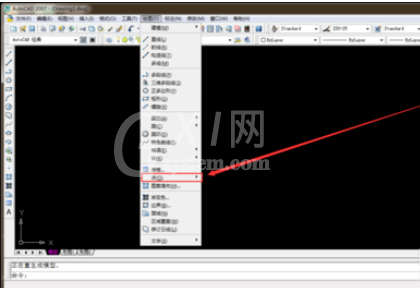
第八步,单击“单点”,如下图所示:
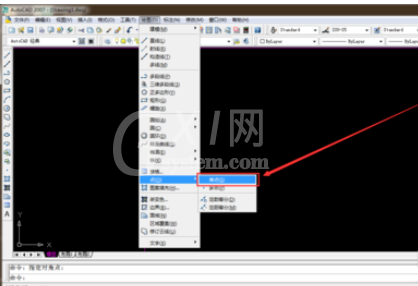
第九步,这样就可以绘制点了,如下图所示:
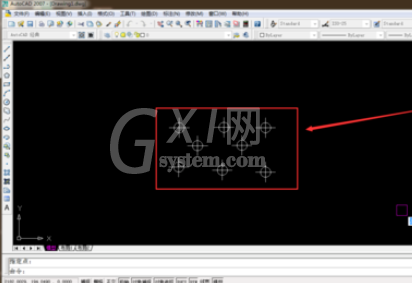
各位小伙伴们,看完上面的精彩内容,都清楚CAD2007设置点样式的图文操作了吧!



























